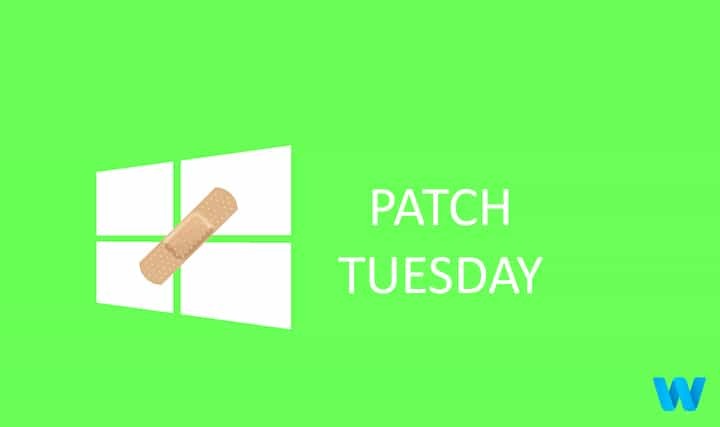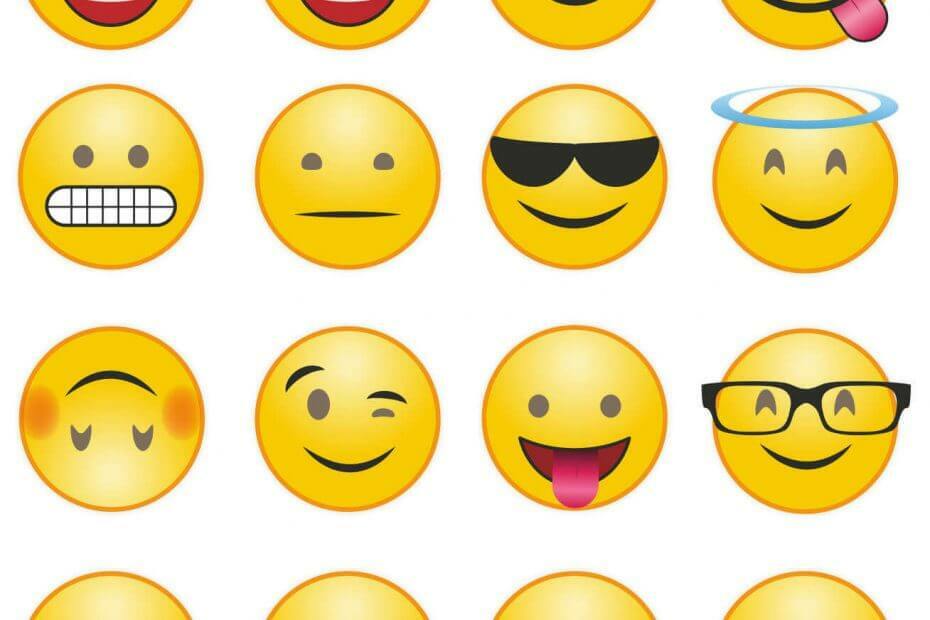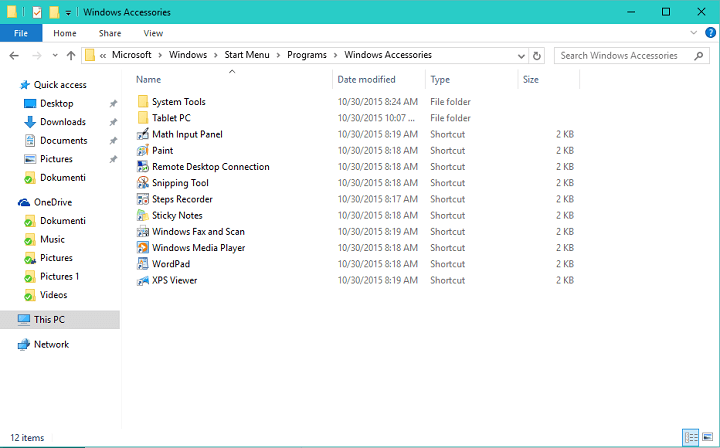
Ce logiciel maintiendra vos pilotes opérationnels, vous protégeant ainsi des erreurs informatiques courantes et des pannes matérielles. Vérifiez tous vos pilotes maintenant en 3 étapes faciles :
- Télécharger DriverFix (fichier de téléchargement vérifié).
- Cliquez sur Lancer l'analyse pour trouver tous les pilotes problématiques.
- Cliquez sur Mettre à jour les pilotes pour obtenir de nouvelles versions et éviter les dysfonctionnements du système.
- DriverFix a été téléchargé par 0 lecteurs ce mois-ci.
Les accessoires constituaient une grande partie des versions précédentes de Windows, et avec Windows 10, il semble que le menu Accessoires soit absent de Windows 10. S'il vous manque le menu Accessoires dans Windows 10, nous allons vous montrer aujourd'hui comment le trouver.
Comme vous le savez, avec Windows 10, nous avons récupéré le menu Démarrer, et bien que le menu Démarrer soit revenu, il a été modifié, et l'un des changements est l'absence de menu Accessoires. Cependant, la bonne nouvelle est que le menu Accessoires n'est pas complètement supprimé de Windows 10, il vient d'être déplacé et modifié.
Comment accéder aux accessoires dans Windows 10
Le menu Accessoires abritait de nombreuses applications telles que le Bloc-notes, la peinture, l'outil de capture, l'enregistreur de son, les notes autocollantes, WordPad, la vue XPS, la carte des caractères, la suppression de la connexion au bureau, etc. Comme vous pouvez le voir, ce sont des applications que les utilisateurs utilisent souvent, et bien que toutes ces applications soient disponibles dans Windows 10, il est toujours pratique de les avoir au même endroit. Alors, où sont ces applications sur Windows 10 ?
La bonne nouvelle est que toutes ces applications se trouvent dans le menu Démarrer, il vous suffit de savoir où les trouver. Pour trouver des accessoires, il vous suffit de faire ce qui suit :
- Cliquez sur le menu Démarrer.
- Cliquez maintenant sur Toutes les applications.
- Vous devriez voir la liste alphabétique de toutes les applications.
- Faites défiler jusqu'au W et vous devriez voir Accessoires Windows.
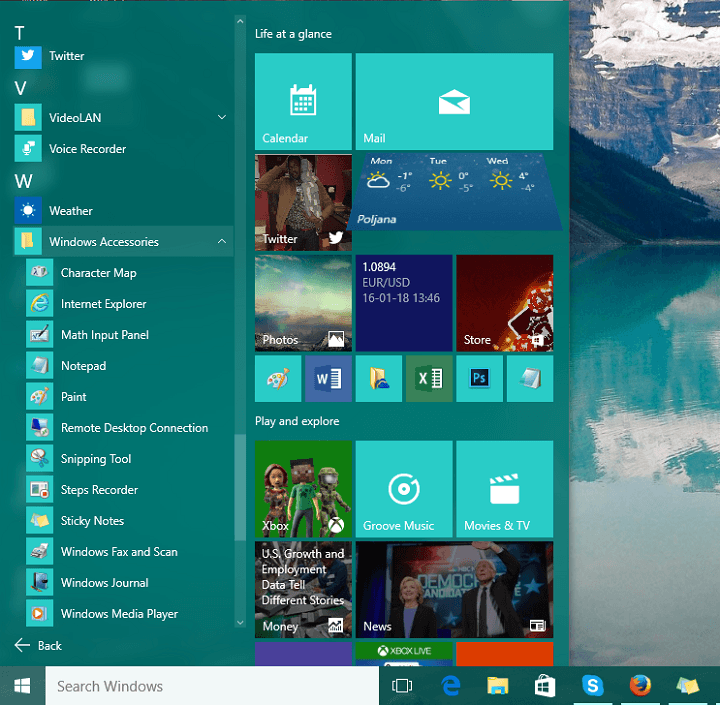
- Cliquez sur la petite flèche à côté pour le développer, et vous devriez voir toutes les applications familières.
Comme vous pouvez le voir, les accessoires sont toujours là, mais il suffit de savoir où les chercher.
De plus, il existe un autre moyen de trouver des accessoires sans utiliser le menu Démarrer.
- Ouvrez l'explorateur de fichiers.
- Allez sur le chemin suivant:
- C:\ProgramData\Microsoft\Windows\Menu Démarrer\Programmes\Accessoires Windows
- Une fois que vous y êtes allé, vous devriez voir toutes les applications du menu Accessoires.
Voilà, comme vous pouvez le voir, l'accès aux accessoires Windows est également facile dans Windows 10.